¿Se enfrenta al frustrante problema de Spotify no se reproducirá en Chrome? No estás solo. Muchos usuarios se encuentran con este problema, ya que no pueden reproducir sus canciones o listas de reproducción favoritas en la popular plataforma de transmisión de música utilizando el navegador Chrome.
Afortunadamente, existen varias soluciones potenciales que pueden ayudarlo a solucionar y resolver este problema. En esta guía, lo guiaremos a través de varios pasos y técnicas para obtener Spotify jugando sin problemas en Chrome una vez más.
Ya sea que se trate de una falla técnica o un problema de compatibilidad del navegador, lo tenemos cubierto. Vamos a sumergirnos y restaurar la alegría de transmisión de música ininterrumpida en Spotify!
Contenido del artículo Parte 1. Por qué Spotify ¿No se reproducirá en Chrome?Parte 2. Como arreglar Spotify El reproductor web no funciona en Google ChromeParte 3. Escuchar y descargar Spotify Música encendida Tunesolo Incorporado Spotify jugadorParte 4. Conclusión
Puede haber varias razones por las que tiene dificultades para jugar Spotify en el navegador Chrome. Comprender estas posibles causas puede ayudarlo a identificar la raíz del problema y encontrar una solución adecuada.
Aquí hay algunas razones comunes por las que Spotify es posible que no se reproduzca en el navegador Google Chrome:
Spotify reproductor web se basa en ciertas tecnologías web y, en ocasiones, puede haber problemas de compatibilidad entre el navegador y la plataforma. Esto puede prevenir Spotify de funcionar correctamente en Chrome.
El uso de una versión obsoleta de Chrome puede provocar problemas de compatibilidad con Spotify. Es esencial mantener su navegador actualizado para asegurar un buen funcionamiento.
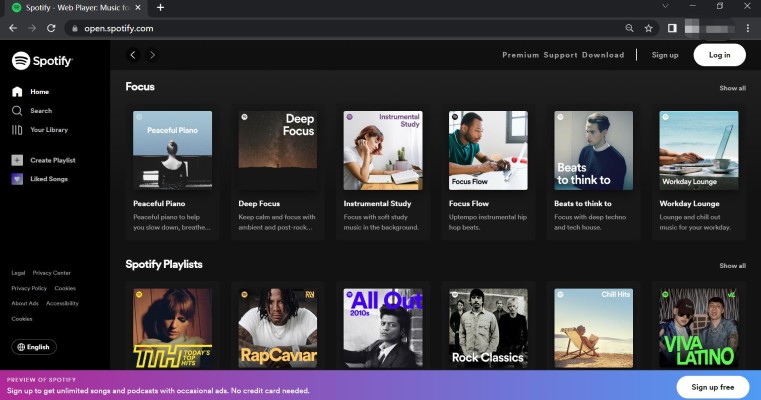
El caché y las cookies acumuladas en su navegador pueden interferir con Spotifyla funcionalidad de. Con el tiempo, estos archivos pueden corromperse o quedar obsoletos, causando problemas con la reproducción de música.
Ciertas extensiones o complementos del navegador pueden entrar en conflicto con Spotify, lo que genera problemas de reproducción. Estas extensiones pueden estar bloqueando ciertas funciones o interrumpiendo la conexión entre Spotify y cromo.
Una conexión a Internet deficiente o inestable también puede evitar Spotify de jugar en Chrome. Los problemas de red pueden interrumpir el proceso de transmisión, causando interrupciones o fallas completas en la reproducción.
Problemas con los controladores de audio o la configuración incorrecta del sistema puede afectar Spotifyla capacidad de reproducir sonido a través del navegador Chrome. Las incompatibilidades o configuraciones incorrectas pueden resultar en una salida de audio silenciada o distorsionada.
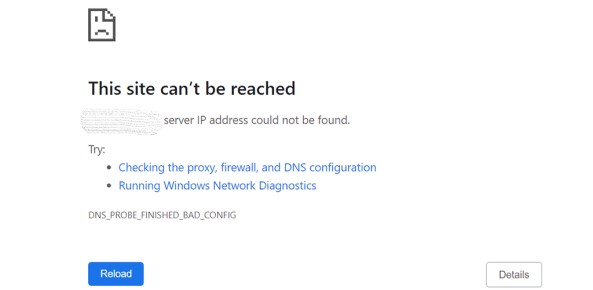
Ahora que hemos identificado algunas posibles razones detrás de la Spotify problema de reproducción en Chrome, pasemos a la siguiente sección para explorar las soluciones.
Si tiene problemas con Spotify no se reproduce en Google Chrome, hay varios pasos de solución de problemas que puede seguir para resolver el problema.
Siga estas soluciones para obtener SpotifyEl reproductor web de vuelve a funcionar en Chrome:
Asegúrese de tener la última versión de Google Chrome instalada en su computadora. Las versiones obsoletas pueden tener problemas de compatibilidad con Spotify.
Para actualizar Chrome, vaya al menú de Chrome, seleccione "Ayuda" y luego elija "Acerca de Google Chrome". Si hay una actualización disponible, siga las indicaciones para instalarla.
Borrar la memoria caché y las cookies de su navegador puede ayudar a resolver problemas relacionados con datos obsoletos o corruptos.
Para hacer esto, vaya al menú de Chrome, seleccione "Configuración", luego "Privacidad y seguridad" y haga clic en "Borrar datos de navegación". Elija el rango de tiempo apropiado y seleccione "Cookies y otros datos del sitio" e "Imágenes y archivos en caché". Haga clic en "Borrar datos" para eliminar los elementos seleccionados.
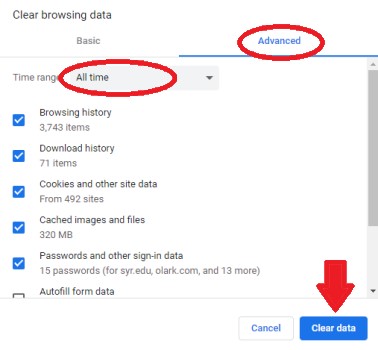
Algunas extensiones o complementos del navegador pueden interferir con Spotifyla funcionalidad de. Deshabilite temporalmente cualquier extensión que haya instalado y verifique si Spotify comienza a trabajar.
Para deshabilitar las extensiones, vaya al menú de Chrome, seleccione "Más herramientas", luego "Extensiones". Desactive el interruptor junto a cada extensión para deshabilitarlas.
Asegúrese de tener una conexión a Internet estable y confiable. Intente acceder a otros sitios web o servicios de transmisión para confirmar si el problema es específico de Spotify. Si su conexión a Internet es problemática, resuelva los problemas de su red o comuníquese con su proveedor de servicios de Internet.
Restablecer Chrome a su configuración predeterminada puede resolver varios problemas. Vaya al menú de Chrome, seleccione "Configuración", luego desplácese hacia abajo y haga clic en "Avanzado". En la sección "Restablecer y limpiar", elija "Restaurar la configuración a sus valores predeterminados originales" y confirme la acción.
Tenga en cuenta que esto restablecerá la configuración de su navegador, incluida la página de inicio, la página de nueva pestaña y las preferencias del motor de búsqueda.
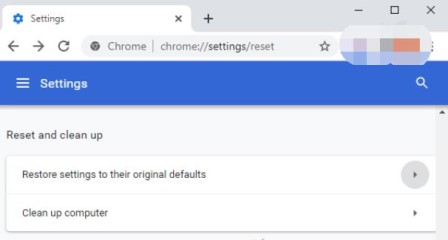
Asegúrese de que sus configuraciones de audio y controladores estén configurados correctamente. Verifique que el sonido no esté silenciado y que el volumen esté subido. Además, verifique si hay actualizaciones para sus controladores de audio e instálelos si están disponibles.
La aceleración de hardware a veces puede causar conflictos con ciertos sitios web o aplicaciones. Para deshabilitarlo en Chrome, vaya al menú de Chrome, seleccione "Configuración", luego desplácese hacia abajo y haga clic en "Avanzado". En la sección "Sistema", desactive el interruptor junto a "Usar aceleración de hardware cuando esté disponible". Reinicie Chrome y verifique si Spotify juega sin problemas.
SpotifyEl reproductor web de se basa en Adobe Flash Player para funcionar correctamente. Asegúrese de tener la última versión de Flash Player instalada en su computadora. Visite el sitio web de Adobe Flash Player, descargue la última versión y siga las instrucciones de instalación.
Inicie Chrome en modo de incógnito y verifique si Spotify obras. Este modo desactiva las extensiones y algunas configuraciones del navegador, lo que puede ayudar a identificar si alguno de estos factores está causando el problema. Para abrir una ventana de incógnito, haga clic en el menú de tres puntos en Chrome, luego seleccione "Nueva ventana de incógnito".
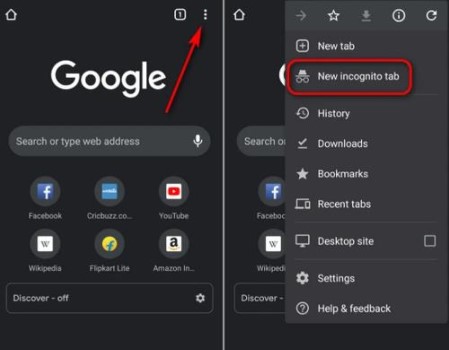
Si está utilizando un servidor proxy o una VPN (red privada virtual), intente deshabilitarlos temporalmente. A veces, estas configuraciones de red pueden interferir con Spotifyla conectividad de o causar problemas de reproducción.
Chrome tiene una herramienta integrada llamada "Limpieza de cromo" que puede ayudar a detectar y eliminar software no deseado o malware que podría estar afectando el rendimiento de su navegador.
Para ejecutar la herramienta de limpieza de Chrome, vaya al menú de Chrome, seleccione "Configuración", luego desplácese hacia abajo y haga clic en "Avanzado". En la sección "Restablecer y limpiar", seleccione "Limpiar equipo" y siga las instrucciones.
Si todo lo demás falla, intente usar un navegador diferente para acceder Spotify. Pruebe el reproductor web en navegadores como Mozilla Firefox, Microsoft Edge o Safari para ver si el problema persiste. Esto puede ayudar a determinar si el problema es específico de Chrome o si es un problema más generalizado.
Al seguir estas soluciones de solución de problemas, debería poder resolver el Spotify Problema de reproducción en Google Chrome. Si el problema persiste, puede ser útil ponerse en contacto con Spotify apoyo para obtener más ayuda.
Si buscas una solución alternativa para disfrutar Spotify música sin depender del reproductor web, TuneSolo Spotify Convertidor de musica es una excelente opción.
TuneSolo es un potente Spotify conversor de música que te permite escuchar y descargar Spotify música directamente en su computadora. Con su incorporado Spotify reproductor, puede disfrutar de sus pistas favoritas en cualquier momento y en cualquier lugar, sin necesidad de un navegador.
Exploremos cómo usar Tunesolo para mejorar tu Spotify experiencia musical.
Paso 1: Instalar e iniciar TuneSolo gratis
Visita el oficial Tunesolo sitio web y descarga la aplicación compatible con tu sistema operativo. Una vez descargado, instale el software en su computadora y ejecútelo.
Paso 2: abre el Tunesolo, Spotify Reproductor web
después de la apertura TuneSolo, haga clic en el botón que dice "Abrir Spotify Reproductor web”. Ahora puede iniciar sesión en su libre Spotify cuenta.

Paso 3: busca tus canciones y escucha Spotify Música
TuneSolo proporciona una interfaz fácil de usar que le permite navegar y buscar sus canciones, álbumes o listas de reproducción favoritas. Simplemente ingrese el nombre de la pista o artista en la barra de búsqueda y seleccione el resultado deseado. Agregue las canciones a la cola de conversión si desea guardarlas en su computadora y conservar las canciones para siempre.
Step 4: Descargar Spotify Música
Haga clic en el botón CONVERTIR. TuneSolo convertirá Spotify música en un formato compatible y guárdelo en su dispositivo, asegurándose de que puede disfrútalo incluso sin conexión a internet.
Paso 5: Disfruta Spotify Música en cualquier dispositivo
Una vez que haya descargado su favorito Spotify pistas con TuneSolo, puede transferirlos a cualquier dispositivo de su elección. Ya sea su teléfono inteligente, reproductor de MP3 u otros dispositivos portátiles, puede escuchar su descarga Spotify música en cualquier momento y en cualquier lugar.

TuneSolo proporciona una solución conveniente y rica en características para Spotify Amantes de la música que prefieren una experiencia de reproductor independiente. Siguiendo estos sencillos pasos, puede escuchar y descargar sin problemas sus canciones favoritas. Spotify musica usando Tunesoloreproductor incorporado.
Encontrar problemas con Spotify no jugar en Google Chrome puede ser frustrante, pero con las soluciones de solución de problemas proporcionadas, debería poder resolver el problema y disfrutar de la transmisión de música sin interrupciones.
Desde verificar la compatibilidad del navegador y actualizar Chrome hasta borrar el caché y las cookies, deshabilitar extensiones y garantizar una conexión a Internet estable, estos pasos pueden ayudarlo a superar obstáculos comunes.
Si Spotify el problema de reproducción persiste en Chrome, explorando opciones alternativas como Tunesolo Spotify Music Converter puede mejorar su experiencia musical. Tunesoloestá incorporado Spotify reproductor le permite escuchar y descargar Spotify música directamente en su dispositivo, brindando conveniencia y flexibilidad.
Al seguir la orientación y las soluciones proporcionadas en esta guía, debe estar bien equipado para abordar el problema de Spotify no jugar en Chrome y descubre métodos alternativos para disfrutar de tu favorito Spotify música.
Inicio
Spotify Música
Solución de Problemas: Spotify No se reproduce en Chrome, ¿cómo solucionarlo?
Comentarios(0)
La gente también leyó:
Analiza tu Spotify Gráfico circular: revelando los gustos musicales Tesla y Spotify: Cómo jugar Spotify Canciones en Tesla en línea/fuera de línea Spotify Formato OGG Vorbis: Todo lo que quieres saber sobre [SOLUCIONADO] ¿Puedes jugar? Spotify en PS4 mientras juegas un juego? Instrucciones de uso Spotify en Kindle Fire: una guía paso a paso DistroKid vs BeatStars vs Soundee para distribución y promoción de música Sugerencias para la resolución de problemas Spotify El reproductor web no se reproduce Como arreglar "Spotify Problema con el reproductor web atascado en los anuncios Aprenda cómo obtener Spotify ¡Reproductor web desbloqueado en cualquier lugar! [EXPLICADO + SOLUCIONADO] Spotify El reproductor web no funcionaResponder
1.Tu nombre
2.Tu correo electrónico
3.Tu reseña
Copyright © 2025 TuneSolo Software Inc. Todos los derechos reservados.
Comente
1.Tu nombre
2.Tu correo electrónico
3.Tu reseña
Enviar